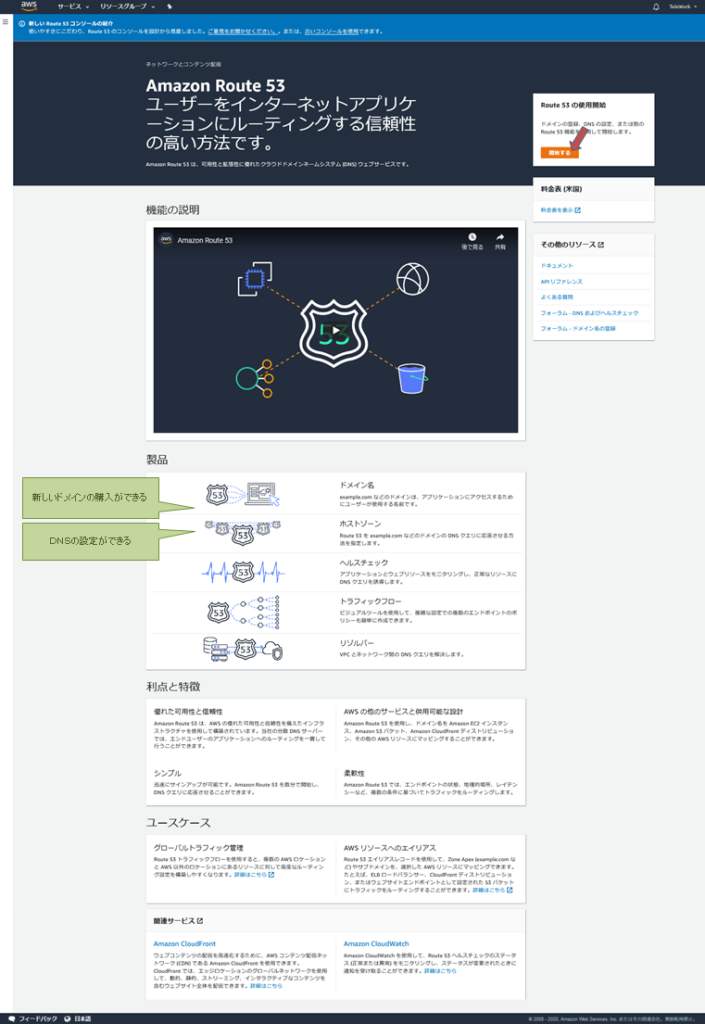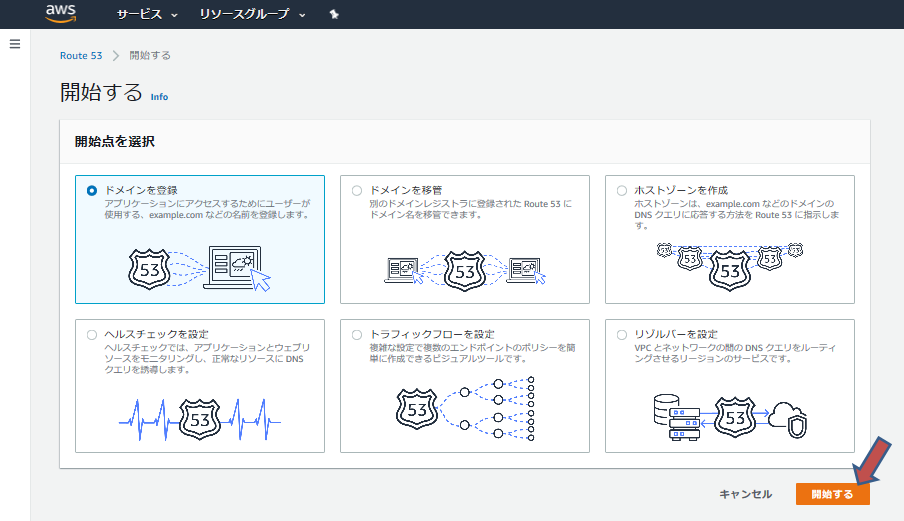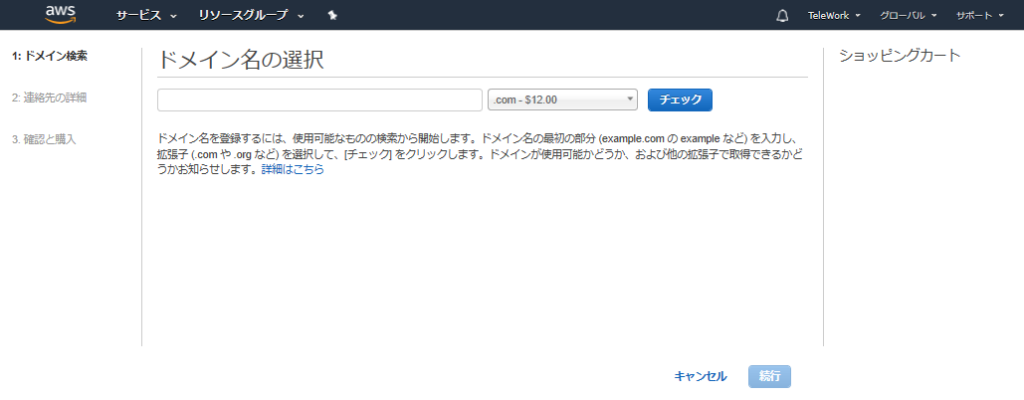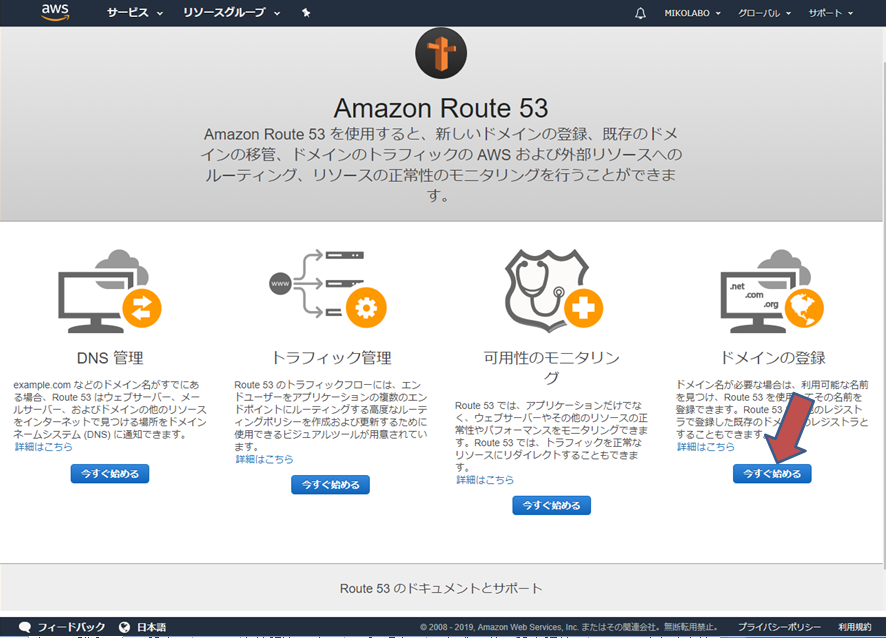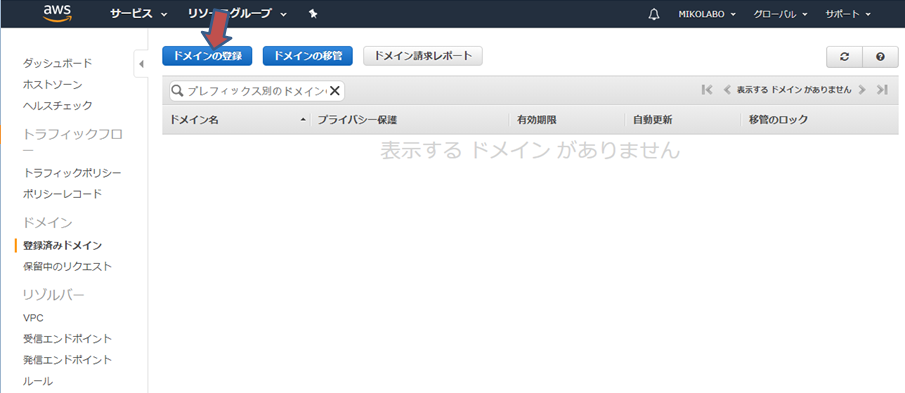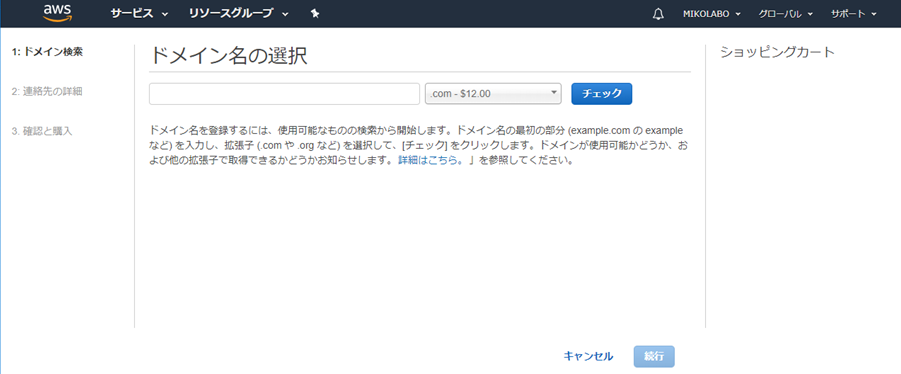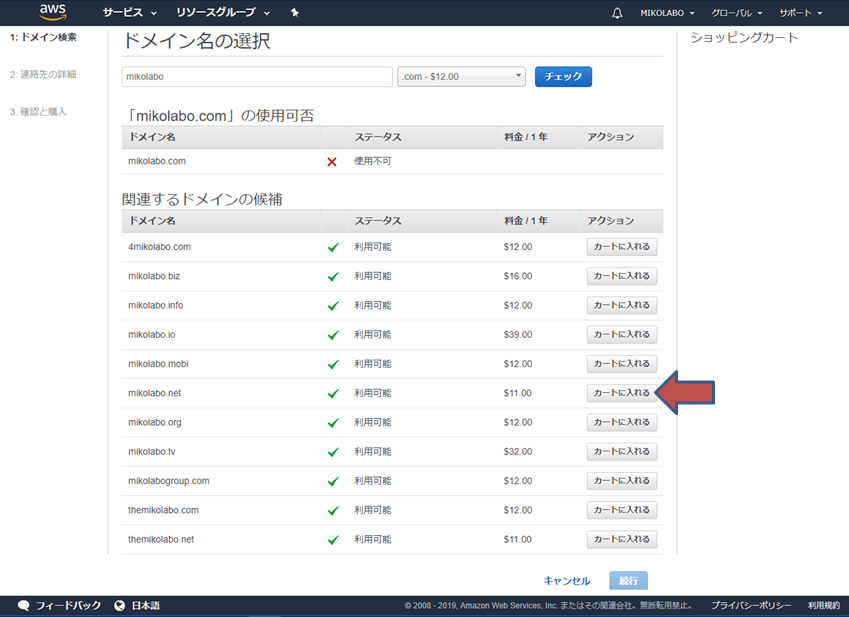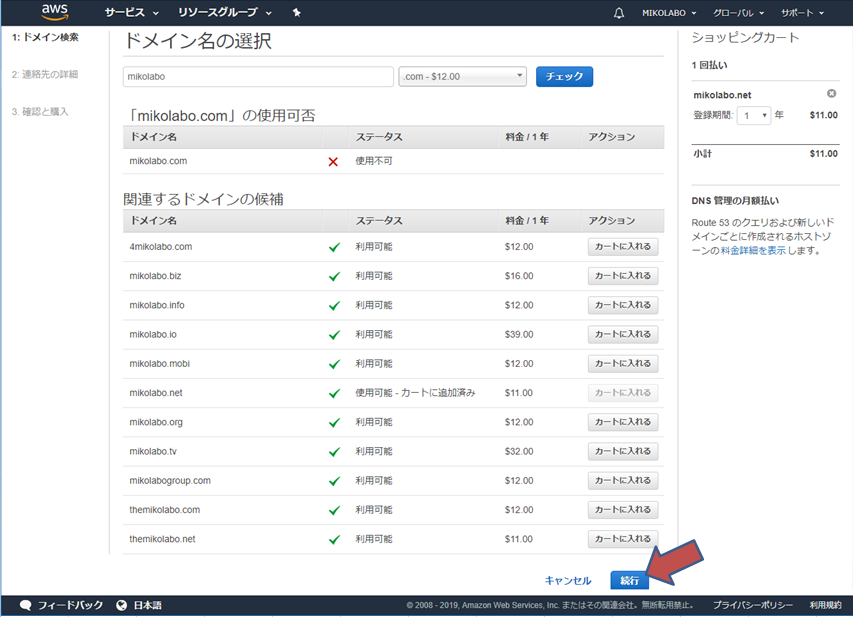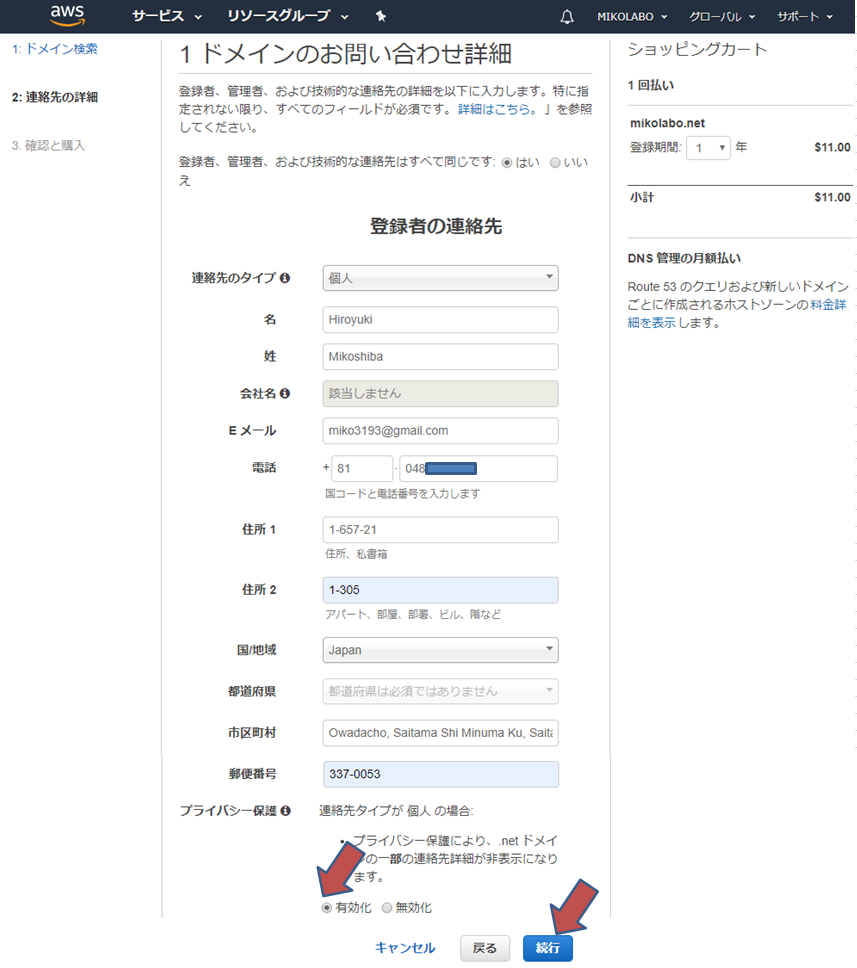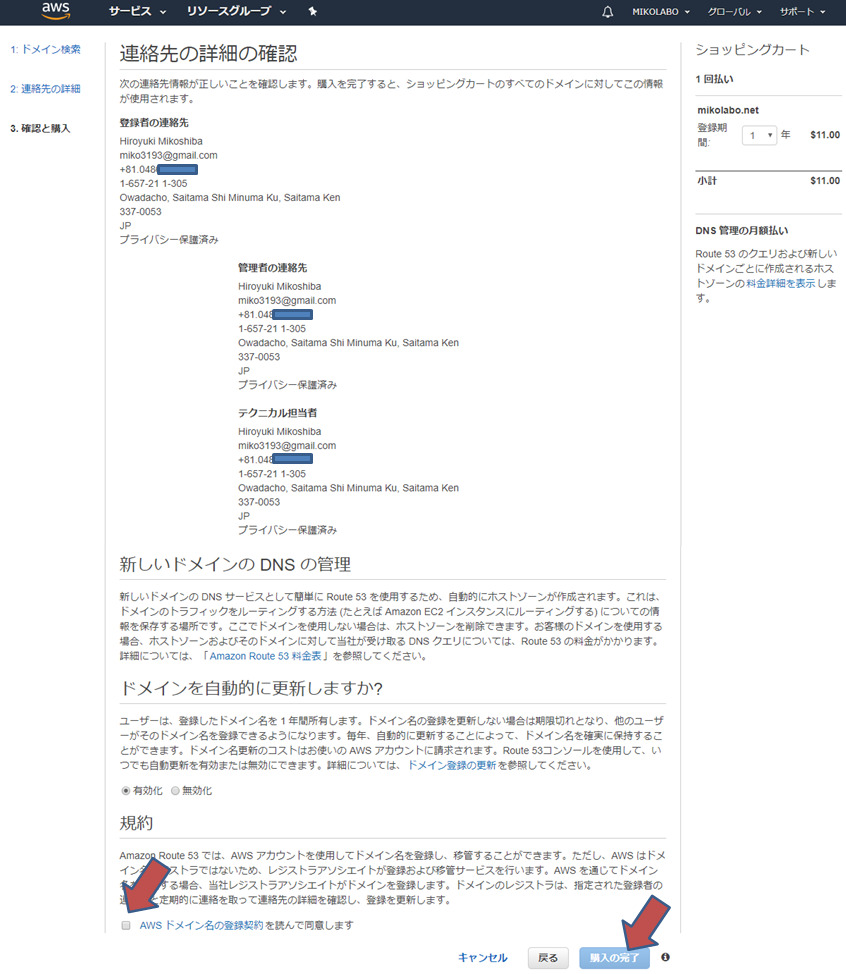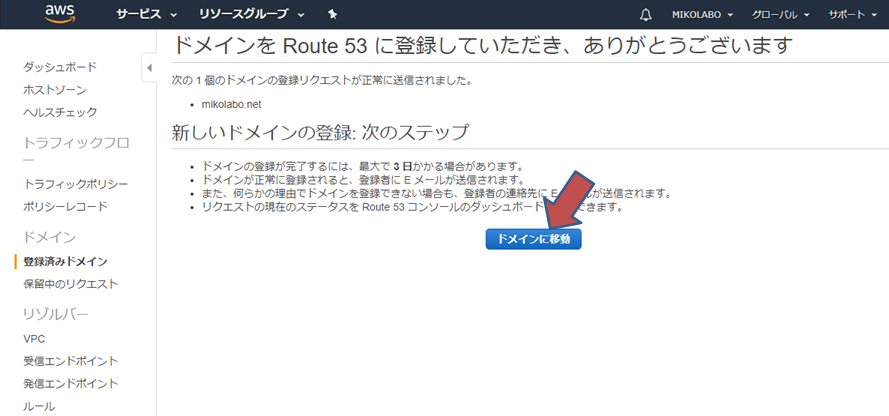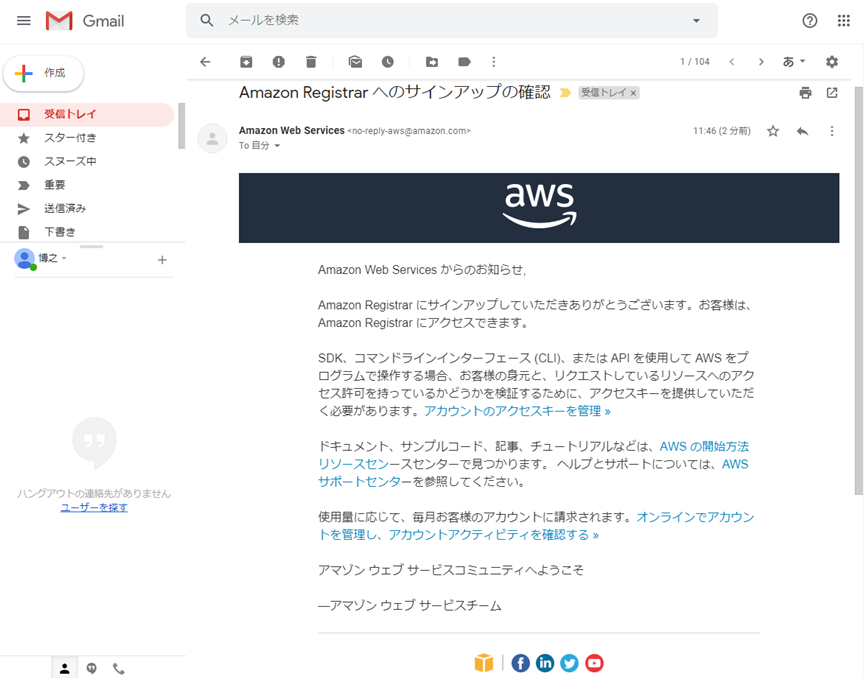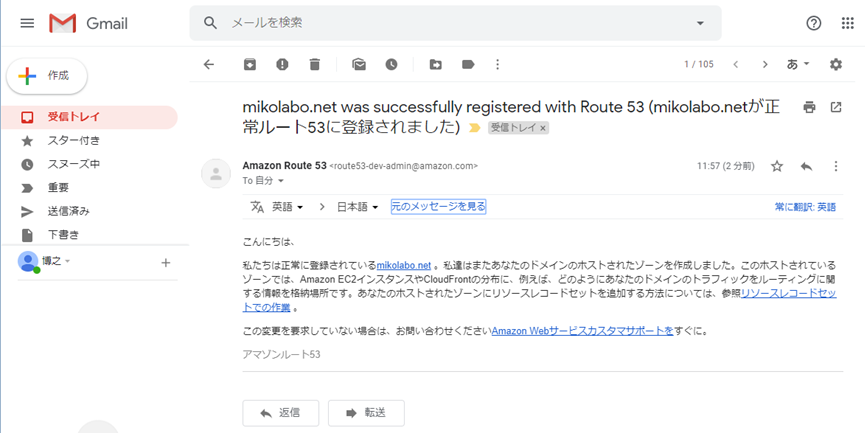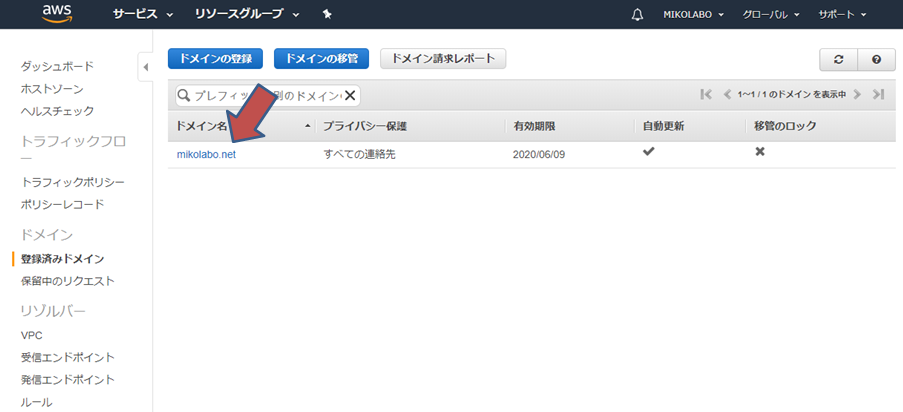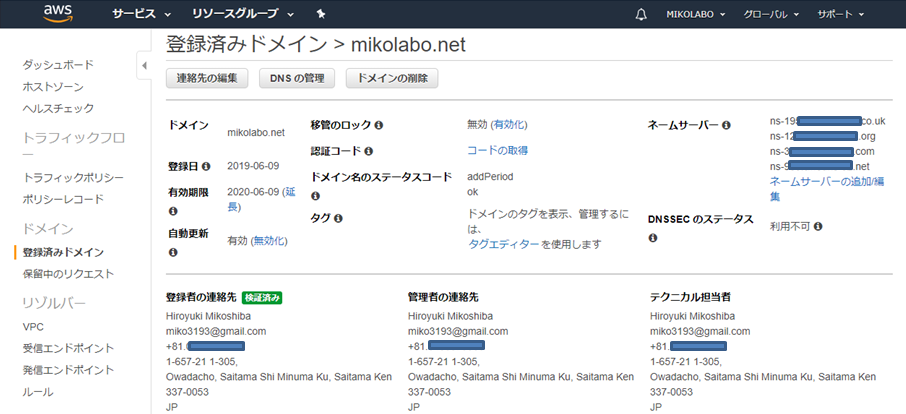AWS Route53 でドメインを購入する
今回からAWSのドメイン関係の機能Route53絡みを投稿します。まずは、AWS Route53 でドメインを購入します。
お名前.COMなどでも、ドメインを購入することができますが、AWSだけで操作手順を整理できて便利です。
AWS Certificate Manager(ACM)で、サーバ証明書をまるっと管理できます。
下記イメージは、当サイトのドメイン「mikolabo.net」を購入したときのものです。
AWS Route53 でドメイン購入
AWSアカウントのE メール、パスワードでログイン後、Route53のページに移動すると、この画面が表示されたり、されなかったり。(すぐ画面が変更されるので、よく迷子になります)
AWSサービス一覧から、「Route53」をクリックして、いきなり、下のシーケンスになったときも・・・
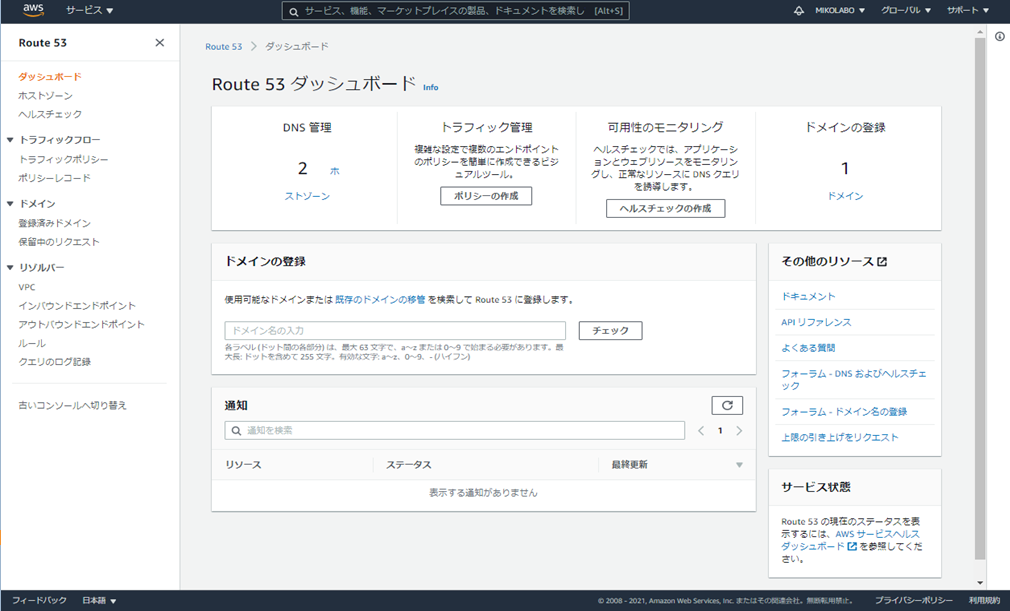
この場合は、メニュー上部の「ドメインの登録」で「ドメイン名の選択」画面に行けます。 |
AWSアカウントのE メール、パスワードでログイン後、Route53のページに移動すると、一番表示されるのが、下の画面のような気がします。(ノーマルなパターン?)
登録したメールアドレス宛てに、「Amzon Registar へのサインアップの確認」が送信される。
さらに待つと、ドメインがRoute53 に登録された旨、メールが送信される。
「登録済みドメイン」に購入したドメインが表示される
|
ドメイン名をクリック |
ドメイン情報の現在の状況が確認できる
|
「DNSの管理」をクリックして、ドメインの管理ができる。 |